MacBook Air M1にデータ移行時に残っていたApp Storeでダウンロードした「Install macOS Catalina」が削除できない問題で悩んでいました。
8GBオーバーも消費するインストーラーは、ごみ箱から削除できません。ターミナル使う技も不可。
インストーラー作る為にダウンロードしたのですが、削除できないのはどうゆうこと...。( ̄▽ ̄;)
調べた結果、System Integrity Protecton (SIP)というセキュリティ機能を無効化すると削除できるという事でやってみました。
まずはリカバリーモードで起動させます。
MavBook Air M1だと電源2回押しで、2回目は押しっぱなし。
1回の押しっぱなしだと電源が落ちてしまいます。
下の画面になったらオプションを選択です。
macOS復旧画面へ遷移しますが、管理者権限のログインを求められるケースがあります。
というかM1 Macだと必須の可能性はありますが。
ログインが完了するとIntel Macと同様な復旧画面になります。
メニューから「起動セキュリティユーティリティ」を選択します。
こちらを設定しないとこの後のターミナルでの作業で失敗します。
「起動セキュリティユーティリティ」に入るとセキュリティの設定を一つしたのセキュリティに変更します。
該当の画面が再度入れなかった為、拾い物で。
設定を変更したらmacOS復旧に戻り、「ターミナル」にはいり
csrutil disable
と入力して、正常に解除されたら完了です。
下の画像の様に失敗した場合は上の「起動セキュリティユーティリティ」で引っかかっています。
成功したら再起動して、通常起動し「Install macOS Catalina」を削除します。
問題無く、無事削除できました。
この後の設定を解除の逆を行います。
macOS復旧で「ターミナル」にはいり
csrutil enable
を実行。
その後「起動セキュリティユーティリティ」を元のレベルに戻します。
これで設定は元になります。
ここまで解決するのに時間かかった...。
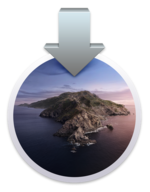
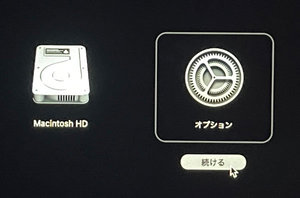

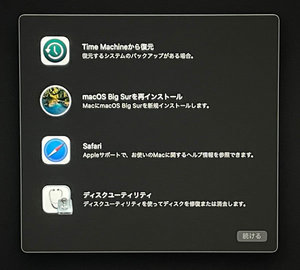

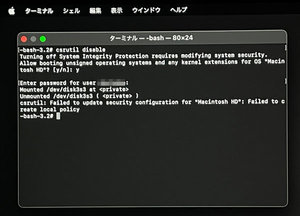

コメントする